Hostwinds Tutorial
Cerca risultati per:
Sommario
Come caricare musica sul tuo hosting SHOUTcast con FTP
Prima di poter iniziare a bloccare i brani o allettare i tuoi ascoltatori con la tua podcast o la tua stazione radio, è necessario prima caricare i tuoi file audio. Ci sono un paio di modi in cui ciò può essere fatto. Puoi caricare i file nell'hosting shoutcast tramite FTP o direttamente nel pannello di controllo SHOUTcast.Questa guida mostrerà come è possibile caricare i tuoi file tramite FTP.
Come caricare musica tramite FTP
Questi passaggi presuppongono una conoscenza di base di FileZilla, un client FTP che può essere utilizzato per trasferire file da e verso il piano di hosting.
Inizia aprendo il file FileZilla applicazione o il tuo client FTP preferito.
Una volta aperto, dovresti essere richiesto di entrare a Ospite, Nome utente, Parola d'ordine, e Porta.

Per l'host, inserirai l'indirizzo IP per il tuo hosting shoutcast, il nome utente e la password di accesso per il tuo hosting e porta. Puoi semplicemente mettere 21 in questo. Questa informazione può essere trovata nel pannello di controllo shoutcast se non sei sicuro o dimenticato.
Per trovarli nel pannello di controllo di SHOUTcast, fare clic su Modifica / Aggiorna le mie radio collegamento nel menu sotto Funzioni dell'account.
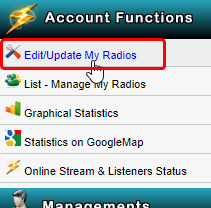
Dalla schermata successiva, vorrai licenziare la finestra che si apre automaticamente. Questo mostrerà informazioni sulla tua stazione radio. Il nome utente CPANEL è il nome utente utilizzato per accedere al pannello di controllo e può essere utilizzato per FTP. La password radio è la password che può essere utilizzata per FTP. Radio IP è ciò che vorrai utilizzare per l'host nel tuo client FTP.
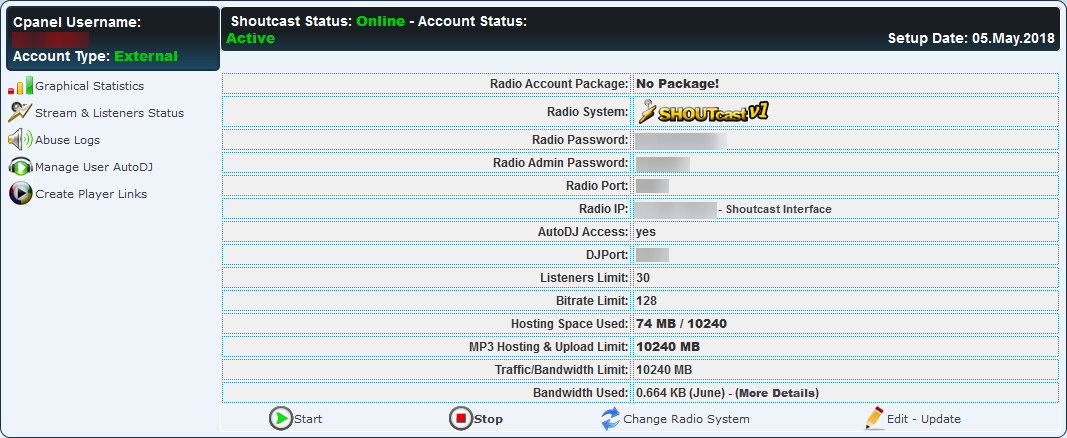
Dopo aver fatto clic su Connessione rapida, sarai in grado di vedere i file di SHOUTcast Stations. Dovrai caricare i file nella cartella per la playlist corrispondente. Puoi creare playlist seguendo questa guida Qui.
Se dovessi avere domande o vorresti assistenza, ti preghiamo di contattarci attraverso la chat dal vivo o invio di un ticket con il nostro team di supporto tecnico.
Scritto da Hostwinds Team / giugno 15, 2018
